今回はIPカメラのレビューです。
IPカメラはいわゆるネットワーク接続しておいて、それをスマートフォンなどで遠隔監視するもので、ホームセキュリティであったり、寝室に赤ちゃんを寝かせてリビングで様子見つつ家事をする奥様であったり、最近だと自宅不在時のペットの様子を見たい人とかが多いので、そういう用途で使われることが多いものです。
今回のデバイスは XiaomiのワイヤレスIPカメラ『Xiaomi MiJia 360° Home Camera』で、GearBestのご提供によりサンプル提供レビューをさせて頂くことになりました。もう見た目は目玉おやじですね。
この形ですが、上部が左右に360度回転(厳密には1回転ギリギリまで)するし、上下に30度ずつ動く。それをスマホからリモートで動かせるので、仕事中にスマホで確認したら「ペットが居ない!?」となっても、ある程度カメラを動かして探すことができます。
そんなXiaomiのIPカメラを使ってみました。
主要スペック
| Item | Detail |
|---|---|
| モデル名 | JTSXJ01CM |
| 電源 | MicroUSB: 5V / 2A |
| カメラ機能 | IP camera : Motion Detection,Night Vision |
| Network Protocol | DHCP,HTTP,IPv4,P2P,RTP,TCP,UDP |
| ワイヤレスLAN | Wireless: IEEE 802.11 b/g/n |
| 対応OS | Mobile Access: Android,IOS |
| カメラストレージ | Micro SD card 最大 32GB |
| Video Image Audio | Resolution: 1280 x 720,1920 × 1080 |
| Audio Input: Built-in mic. | |
| Audio Output: External speaker | |
| Night Vision | Infrared LED: 10 LEDs |
| 重量 | 253g |
| サイズ | Product size (L x W x H): 11.80 x 8.00 x 8.00 cm |
開封~本体チェック
シンプルな外箱。 裏には仕様が書いてある。
裏には仕様が書いてある。 箱を開けると、本体登場。
箱を開けると、本体登場。 取り出して同梱物確認。マニュアル、MicroUSBケーブル、USB充電器、本体。
取り出して同梱物確認。マニュアル、MicroUSBケーブル、USB充電器、本体。 本体は250gで、IPカメラとしてはそこそこ軽い。
本体は250gで、IPカメラとしてはそこそこ軽い。 裏面にはリセットボタン、MicroUSBの充電口、microSDスロットがある。
裏面にはリセットボタン、MicroUSBの充電口、microSDスロットがある。 本体裏。ゴム足が円上に配置されているので、安定感がある。
本体裏。ゴム足が円上に配置されているので、安定感がある。 MicroUSBケーブルを挿すと、いきなり中国語がスピーカーから鳴り、ぐるりとカメラが回って可動チェックして起動する。
MicroUSBケーブルを挿すと、いきなり中国語がスピーカーから鳴り、ぐるりとカメラが回って可動チェックして起動する。 カメラのサイドにはスピーカーが配置されている。結構な音量で鳴ってくれる(しかも中国語)ので、夜に起動させて私は家族から怒られました。ここは要注意。
カメラのサイドにはスピーカーが配置されている。結構な音量で鳴ってくれる(しかも中国語)ので、夜に起動させて私は家族から怒られました。ここは要注意。
 マニュアルは中国語(当然)で、英語すら無し。これは結構キツい・・・。
マニュアルは中国語(当然)で、英語すら無し。これは結構キツい・・・。
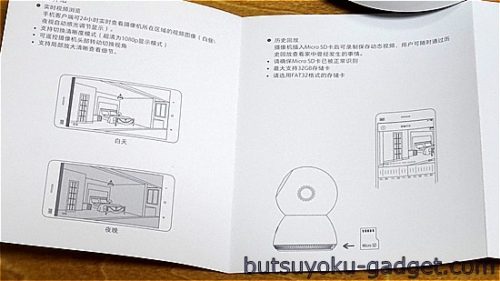
アプリ「Xiaomi Home」をインストールしセットアップ
まずはアプリをインストールしなければならない。が、マニュアルが中国語なのでさっぱり・・・しかしQRコードを見つけたのでここからインストール。
 「Mi Home」というアプリだった。
「Mi Home」というアプリだった。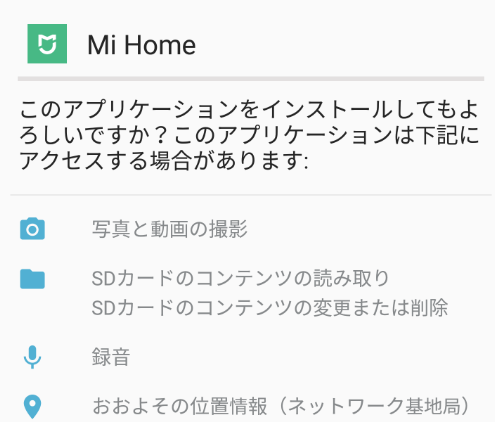 これをインストールするには「提供元不明のアプリ」をOnにしていないといけないので、Google Playから探してインストールしたほうがいいでしょうね。
これをインストールするには「提供元不明のアプリ」をOnにしていないといけないので、Google Playから探してインストールしたほうがいいでしょうね。
Mi Homeを起動すると、まず「Select Locale」の確認をしてくる。ここに「Japan」はないので、近い香港とか台湾を選ばないように。地域によって販売されている機器が表示/非表示されるので、素直に「Mainland China(中国大陸)」を選択しよう。
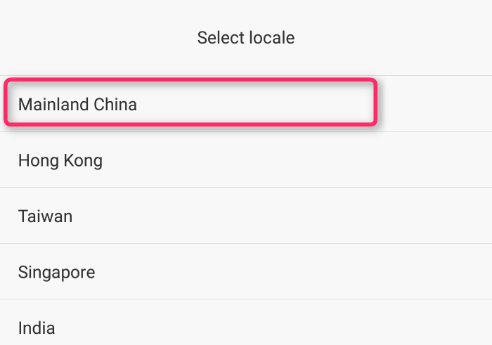 次にアプリ初期画面で「Miアカウントにサインインしろ」と言ってくるので、赤丸部分をタップ。
次にアプリ初期画面で「Miアカウントにサインインしろ」と言ってくるので、赤丸部分をタップ。
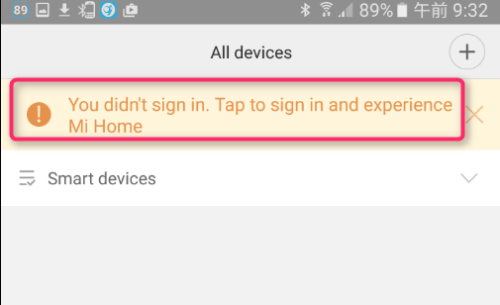 サインイン画面となるので、Miアカウントがある方はサインイン。無い方は「Sign up」をタップしてアカウント作成が必要です。ちなみにMi アカウントを携帯電話番号で作成した場合、「+8112345678」のように、+81を頭に付けてくださいね。で、電話番号の最初の0を抜いておくことを忘れずに。
サインイン画面となるので、Miアカウントがある方はサインイン。無い方は「Sign up」をタップしてアカウント作成が必要です。ちなみにMi アカウントを携帯電話番号で作成した場合、「+8112345678」のように、+81を頭に付けてくださいね。で、電話番号の最初の0を抜いておくことを忘れずに。
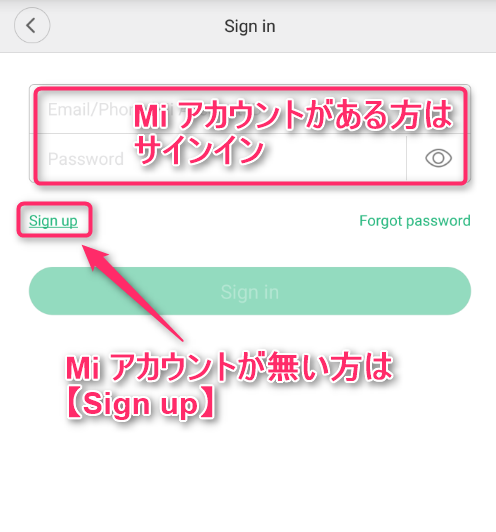 ここからはMi アカウント取得の方法ですが、これはMI Band2というスマーウオッチでも取り扱ったので、ちょっとMi Homeでのアカウントの流れだけ説明しますね。まずは下記画面になったら、「Create using a phone number」をタッチ。e-mailでのMIアカウントを作ろうとするとなぜか届きません。(いまだけなのか不明)
ここからはMi アカウント取得の方法ですが、これはMI Band2というスマーウオッチでも取り扱ったので、ちょっとMi Homeでのアカウントの流れだけ説明しますね。まずは下記画面になったら、「Create using a phone number」をタッチ。e-mailでのMIアカウントを作ろうとするとなぜか届きません。(いまだけなのか不明)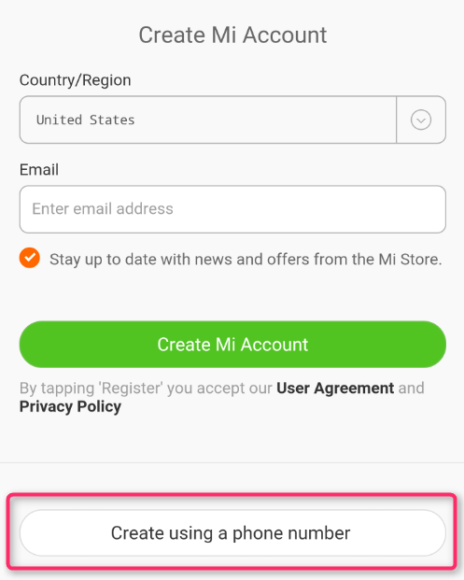 以下画面となるので、「Country : Japan」「Mobile number : Japan(+81)」として、その下に電話番号を頭の”0″を抜いて記載する。あとはCaptcha codeを入れて、「Create Mi Account」をタッチすればOK。後ほどSMSで認証コードが届きます。
以下画面となるので、「Country : Japan」「Mobile number : Japan(+81)」として、その下に電話番号を頭の”0″を抜いて記載する。あとはCaptcha codeを入れて、「Create Mi Account」をタッチすればOK。後ほどSMSで認証コードが届きます。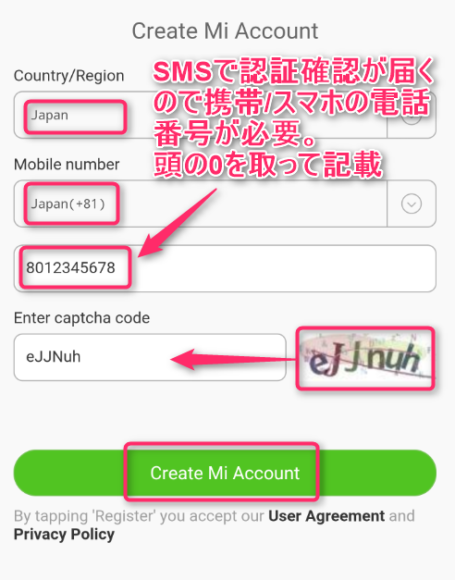 その後の流れはこちらを参考にしてくださいね。
その後の流れはこちらを参考にしてくださいね。
Xiaomiの活動計『Mi Band2 』レビュー! Miアカウントを作成してMi Fitと連携する編
XiaomiのIPカメラの電源を入れておいた後、無事にMi Homeにサインインできると、以下の画面となります。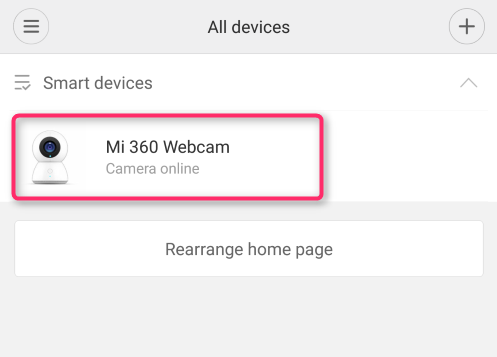
ここでMi 360 Webcamをタッチすると、自宅内のWiFiに接続するよう促されるので、WiFiのアクセスポイントとパスワードを入れて接続する。
するとあとは勝手にセットアップしはじめ・・・・ 「Complete Successfully」メッセージが出て、やっとセットアップ完了です。
「Complete Successfully」メッセージが出て、やっとセットアップ完了です。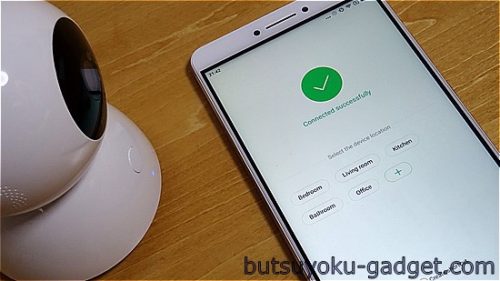 この後は、先ほど接続したWiFi接続を切ってもOKです。
この後は、先ほど接続したWiFi接続を切ってもOKです。
レビューは【実機レビュー後編】に続きます。
関連サイト
・GearBest販売ページ:Xiaomi Wireless Smart IP Camera Home Security System Panorama
・Xiaomi公式サイト : Xiaomi MiJia 360° Home Camera White
・GearBest.comの紹介 : GearBest.comを利用して中華デバイスを安く輸入するのも面白い
・GearBest.comの買い方ガイド :「中国のGearBest.comでデバイスを買って輸入する方法~注文から届くまで」




